Еще совсем недавно на Inbox Files можно было разрешать доступ и делиться с друзьями только одним или несколькими файлами одновременно. Сегодня, как для платной, так и для бесплатной версии Inbox Files доступна новая функциональность – возможность поделиться сразу всей папкой (Shared Folder). Так как для пользователей параллельно будут доступны два метода (поделиться просто файлом или всей папкой сразу), попробуем ниже детальнее рассказать о том, чем отличаются эти два метода и как они работают.
Для управления доступом к Вашим папкам в левой панели был создан отдельный новый пункт в меню «Поделиться папкой». Зайдя во-внутрь, можно видеть вписок всех Ваших папок, их статус доступа, размер и количество файлов (независимо от их статуса) в каждой папке. Более того, нажав на любую из папок, Вам будет доступно меню, которое практически идентично меню для работы с файлами, где также можно: поделиться и отправить другу всю папку, изменить доступ и посмотреть публичный линк для данной папки, открыть и перейти в нее, переименовать или удалить.

Для папки и для файла могут быть два типа доступа – «разрешен» (доступен публично)![]() или «закрыт»
или «закрыт»![]() . Когда Вы создаете новую папку или загружаете новый файл (независимо с каким статусом у Вас папка) доступ всегда изначально будет «закрыт»
. Когда Вы создаете новую папку или загружаете новый файл (независимо с каким статусом у Вас папка) доступ всегда изначально будет «закрыт»![]() . Помните, только Вы сами управляете доступом к Вашим файлам и папкам.
. Помните, только Вы сами управляете доступом к Вашим файлам и папкам.
Если Вы разрешаете доступ к одному файлу – вы делаете публично доступным только данный ОДИН файл в папке. Но если Вы разрешаете доступ к папке – Вы делаете публично доступными ВСЕ файлы, которые есть в данной папке. Поэтому, каждый раз, как только Вы разрешили доступ к папке или выбрали для папки опцию «Поделиться и отправить», у всех файлов в данной папке автоматически будет меняться статус доступа на «разрешен».
В случае, если Вы хотите поделиться всей папкой сразу, но не хотите делиться одним или несколько файлами в данной папке, рекомендуем перенести данные файлы в другую директорию, либо сразу после отсылки или получения линка для скачивания всей папки, Вы можете закрыть доступ к определенным файлам. Ваш друг в данном случае получит линк на папку, но те файлы, которые вы заблокировали, в списке для скачивания не отобразятся. Только всегда помните, в следующий раз, когда для данной папки Вы выполните «Поделиться и отправить», всем файлам в папке заново будет автоматически присвоен статус доступа «разрешен», тем самым все Ваши файлы из данной папки будут опять публично доступны для скачивания.
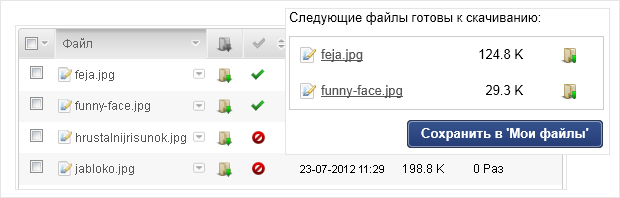
Закрыть доступ к папке очень просто – поменяйте ей обратно статус на «закрыт». Папка и все файлы в ней, в данном случае, для скачивания станут больше не доступны. Ваши друзья увидят текстовое предупреждение о том, что папка по данному публичному линку либо была удалена, либо закрыта для публичного скачивания.
Но что будет с общедоступными файлами в папке, которыми мы делились ранее, используя первоначальный метод, если поменять статус данной папки на «закрыт»? Ответ – все ранее распространённые файлы все также будут доступны для скачивания.
Когда Вы разрешаете публичный доступ к папке – всем файлам в данной папке автоматически присваивается статус «разрешен», но когда Вы запрещаете публичный доступ к папке – статус доступа для всех файлов в данной папке автоматически не меняется и остается прежним «разрешен». Поэтому не беспокойтесь, если Вы когда-то раньше поделились с друзьями только одним или несколькими файлами из данной папки, то все они также будут доступны для скачивания Вашими друзьями, не зависимо, был ли когда-либо «разрешен» или «закрыт» доступ к данной папке.
В завершении, хочется отметить, что одно из главных преимуществ новой функциональности в том, что больше не нужно каждый раз, при добавлении нового файла, посылать на него отдельный линк. Достаточно только один раз поделиться линком на всю папку, а дальше, добавляйте туда новые файлы, переименовывайте их, обновляйте – проще говоря, создавайте, делитесь и властвуйте над миром своих публичных файлов на Inbox Files!

